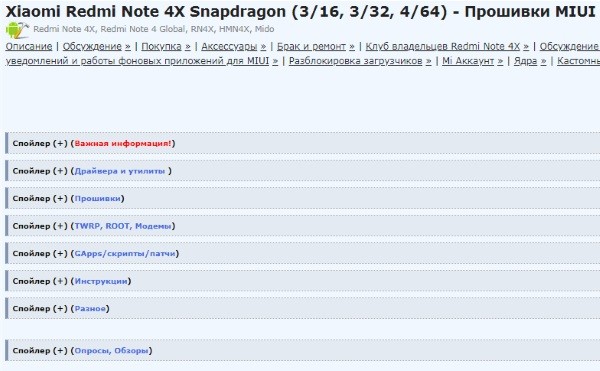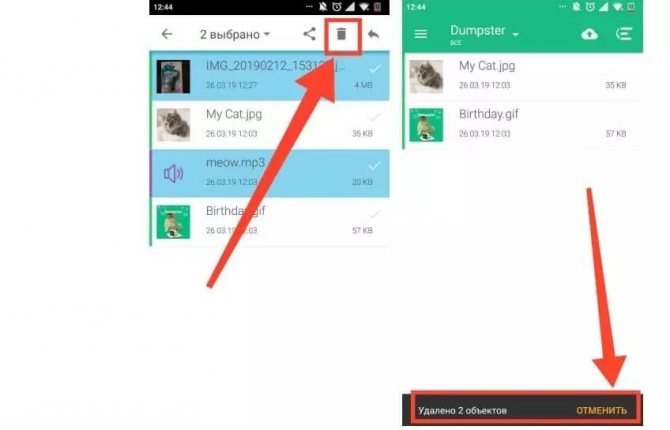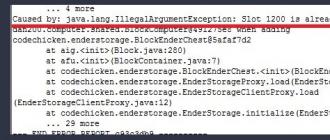Как установить кастомное рекавери twrp на андроиде
Содержание:
- Установка с помощью fastboot
- Если что-то пошло не так
- Расшифровка и устранение ошибок TWRP
- Что такое TWRP Recovery на андроид
- Как разблокировать смартфон
- Возможно ли установить сторонний рекавери TWRP без использования компьютера
- Как удалить рекавери TWRP на Android
- Установка TWRP Recovery
- Что такое TWRP Recovery
- Установка TWRP recovery через компьютер с помощью Odin
- TWRP: что это и зачем нужно
- Что это такое и зачем нужен TWRP
- Какие возможности даст TWRP Recovery на андроид
- Установка TWRP recovery через телефон
- Как обновить TWRP рекавери
- Процесс установки TWRP рековери
Установка с помощью fastboot
Этот способ состоит из 3 этапов:
- подготовка;
- разблокировка загрузчика;
- установка.
Этап #1: подготовка
Порядок действий следующий:
- Установить утилиту.
- Распаковать архив с утилитой fastboot/ADB в корень локального диска на ПК. В названии папки не должно быть кириллицы, пробелов и других символов, кроме латиницы и цифр.
- Перенести образ TWRP в папку с fastboot/ADB и переименовать в twrp.img.
- Установить драйвера.
- Скопировать важные данные с телефона, так как разблокировка загрузчика сотрет их.
Этап #2: разблокировка загрузчика
Порядок действий следующий:
- Зайти в меню разработчика: «Настройки» => «Расширенные настройки». Если этого раздела нет, то пройти по пути «Настройки» => «О телефоне» и 7-10 раз нажать на «Версия MIUI».
- Перейти в подпункт «Статус Mi-unlock».
- Разрешить доступ к Ми-аккаунту и прочей системной информации.
- Включить мобильный интернет и нажать «Связать аккаунт с устройством».
- Запустить MiUnlock и авторизоваться с помощью Mi-аккаунта.
- Подключить телефон к ПК. Должна появится надпись «Phone connected» или «Устройство подключено».
- Нажать «Разблокировать» (Unlock) и согласиться с предупреждениями о сбросе данных и повышении вероятности заражения для вирусами и рекламным ПО.
- Дождаться завершения процедуры.
В первый раз она закончится с одной из ошибок на 99% прогресса:
- Binding time is too short, Less than ХХ hours;
- After XX hours of trying….;
- Please unlock XX hours later. ..;
ХХ означает количество часов, которое должно пройти с момента привязки Ми-аккаунта с устройством. Через это время можно повторить процедуру.
Этап #3: установка TWRP
Порядок действий следующий:
- Запустить смартфон в режиме fastboot:
- Выключить.
- Включить, зажав кнопки питания и уменьшения громкости до появления надписи Fastboot.
- Подключить устройство к ПК.
- Открыть папку с fastboot/ADB и удерживая Shift, нажать правой кнопкой мыши на свободном пространстве папки.
- Выбрать в меню пункт «Открыть окно команд» или «Windows PowerShell».
- Ввести команды, разделяя их нажатием Enter:
- Для командной строки: fastboot devices, fastboot flash recovery twrp.img, fastboot boot twrp.img
- Для PowerShell: ./fastboot devices, ./fastboot flash recovery twrp.img, ./fastboot boot twrp.img
Эти команды проверяют подключение устройства, устанавливают TWRP и перезагружают смартфон в установленное рекавери.
Если что-то пошло не так
Одной из самых распространенных проблем является отказ запуска рекавери при официальной прошивке. Ситуация часто возникает, если инсталлировать TWRP на обновленную версию. Единственным выходом будет переустановка. Главные проблемы, ошибки и пути их решения:
- После перезапуска TWRP исчезает. Чтобы не было замены штатной версией, потребуется прошить ядро, другими словами инсталлировать патч или Root. Данные по ядру можно найти на форуме 4PDA. Это действие для определенных смартфонов считается обязательным.
- Ошибка 7 – неправильный выбор прошивки для девайса, другими словами, она просто не соответствует модели.
- Ошибка 0 – в архиве с установочным файлом нет нужных данных.
- Ошибка 225 – потребуется заменить urbater-binary или его просто нет в архиве.
Данный перечень может дополняться, но в нем представлены основные и самые распространенные неполадки.
Установка кастомной версии вместо стандартного Рекавери обладает некоторыми рисками. Чтобы их исключить или сократить к минимальным, нужно выбрать файлы для установки строго по модели девайса. В случае отсутствия гаджета в перечне или неуверенности в образе, лучше отказаться от инсталляции. При сбоях и других неполадках телефон/планшет могут перестать работать.
Расшифровка и устранение ошибок TWRP
Нередко при работе с TWRP у пользователей возникают различные ошибки. Все они сведены в таблицу ниже и для каждой ошибки предложен вариант устранения.
Код ошибки
Причины возникновения
Устранение
Error 6
Файл updater-script в архиве с прошивкой создан в неправильном формате.
Необходимо открыть указанный файл через стандартный «Блокнот» или «NotePad++», сменить его формат на Unix и пересохранить.
Error 7
Прошивка подобрана неправильно и не соответствует устройству, на которое должна производиться установка.
1. Скачать правильный файл прошивки с официального сайта
Важно при этом проверить версию устройства, поскольку, к примеру, Xiaomi Redmi Note 3 имеет модификацию Pro, что делает прошивку от первого устройства несовместимой со вторым.
2. Если же прошивка точно правильная, то нужно открыть в режиме редактирования файл updater-script и удалить в нем первые строки со списком устройств, для которых предназначена данная прошивка.
Error 0
В архиве с прошивкой отсутствует один из файлов.
Нужно перезагрузить архив или добавить нужные файлы.
Error 255
Неподходящим является файл updater-binary.
По аналогии с предыдущим пунктом: нужно заменить указанный файл.
Что такое TWRP Recovery на андроид
В каждом смартфоне Android присутствует встроенная по умолчанию утилита Recovery. Ее функционал значительно ограничен, поэтому было разработано сторонне программное обеспечение. Андроид TWRP представляет собой программу, которая позволяет пользователям сбрасывать смартфон до заводских настроек, а также создавать резервные копии, устанавливать приложения, прошивки и очищать системные диски от ненужных файлов.
TWRP на Android
Важно! Благодаря данному программному обеспечению пользователи могут полностью восстановить систему из резервной копии со всеми настройками приложений и параметрами Интернета
Как разблокировать смартфон
Для начала необходимо разблокировать загрузчик на смартфоне:
- Скачать драйверы для ADB и Fastboot с проверенного источника.
- Затем файлы следует переместить в директорию системного диска на компьютере. Название папки, в которой должны находиться драйвера, «Tools».
- Открыть на телефоне «Настройки» и «О телефоне».
- Выбрать папку «Для разработчиков» и активировать пункт «Отладка по USB».
- Далее необходимо выполнить сопряжение телефона с компьютером с помощью ЮСБ-кабеля.
- Открыть папку «Tools» на ПК, где необходимо кликнуть по файлу командной строки.
- Ввести команду «ADB Device», а затем «ADB Reboot Bootloader».
- Для разблокировки загрузчика следует применить команду «fastboot oem unlock»
Разблокировка загрузчика
Обратите внимание! Многие пользователи спрашивают, как правильно установить кастомное рекавери TWRP на андроид. В первую очередь нужно произвести разблокировку загрузчика
Если нарушить последовательность шагов в инструкции, может произойти программный сбой, и вследствие этого телефон не будет включаться.
Включение отладки по USB
Включить отладку по USB можно следующим образом:
- Открыть системные «Настройки».
- Прокрутить список до пункта «Система».
- Затем перейти в пункт «О телефоне».
- Найти вкладку «Для разработчиков».
- В списке выбрать опцию «Отладка по USB».
- Затем остается только передвинуть тумблер в активный режим.
Важно! Последовательность действий может отличаться в зависимости от версии операционной системы
Вход в режим загрузчика
На большинстве телефонов под управлением андроид вход в меню загрузчика осуществляется следующим образом: одновременно на торце телефона нажать кнопки «Питание» и «Уменьшить громкость» и через 10 сек. их отпустить. После этого смартфон перезагрузится и на экране отобразится главное меню.
Установка TWRP
Инструкция:
- Выполнить сопряжение компьютера и телефона с помощью USB.
- Открыть на компьютере директорию с названием «Tools».
- Одновременно нажать кнопку на клавиатуре и мышке «Shift + ПКМ».
- В контекстном меню выбрать пункт «Окно команд».
- В окне запуска выполнить команду «Fastboot Device».
- После инициализации серийного номера смартфона начнется процесс автоматической установки рекавери.
- Откроется окно командной строки, где следует вписать «fastboot flash recovery twrp img».
Обратите внимание! При правильно проделанных действиях, в командной строке появится сообщение «Finished». Если ПО не установится, то следует повторить процедуру
Процесс инсталляции
Возможно ли установить сторонний рекавери TWRP без использования компьютера
Установить TWRP можно с помощью сторонней программы Good Manager. Процесс инсталляции производится автоматически, пользователю необходимо выполнить лишь несколько действий.
К сведению! Чтобы произвести инсталляцию без помощи компьютера, необходимо предоставить телефону права суперпользователя. Для этого нужно воспользоваться программой Kingoroot.
Инструкция:
- Установить на смартфон программное обеспечение Good Manager. Загружать его нужно только с проверенных источников.
- Утилиту TWRP скачать для андроид с официального сайта разработчиков.
- Открыть Good Manager и найти в главном меню пункт «RecoveryScript».
- Предоставить программе права суперпользователя. Начнется процесс инициализации и автоматическое обновление компонентов TWRP.
- После завершения процесса установки требуется открыть главные настройки и выбрать пункт «Reboot». После этого смартфон автоматически перезагрузится и на экране отобразится меню восстановления.
Как удалить рекавери TWRP на Android
В некоторых ситуациях пользователи спрашивают, как удалить рекавери TWRP на андроид:
- Необходимо зарядить телефон до 90 %.
- Перейти в режим рекавери с помощью клавиш «Включение» и «Уменьшение громкости».
- В списке настроек выбрать вкладку «Advanced» и открыть системный файловый менеджер.
- На системном диске найти директории «Data» и «System».
- Требуется выполнить удаление элементов, которые имеют следующие файловые разрешения: «key», «db», «db-wal», «db-shm».
- Вернутся в главное меню и нажать на кнопку «Reboot».
Удаление программы
Утилита TWRP — это мощное функциональное программное обеспечение, которое позволяет произвести восстановление системы, установить прошивку или производить очистку системных дисков.
Установка TWRP Recovery
Прежде, чем переходить непосредственно к прошивке через модифицированную среду восстановления, последняя должна быть установлена в девайс. Существует достаточно большое количество способов инсталляции, основные и наиболее действенные из них рассмотрены ниже.
Способ 1: Андроид-приложение Official TWRP App
Команда разработчиков TWRP рекомендует устанавливать свое решение в Андроид-девайсы с помощью собственноручно разработанного приложения Official TWRP App. Это действительно один из самых простых способов установки.
- Загружаем, устанавливаем и запускаем приложение.
При первом запуске нужно подтвердить осознанность риска при проведении будущих манипуляций, а также дать согласие на предоставление приложению прав Суперпользователя. Устанавливаем соответствующие галочки в чек-боксы и нажимаем кнопку «OK». В следующем экране выбираем пункт «TWRP FLASH» и предоставляем приложению рут-права.
На главном экране приложения доступен раскрывающийся список «Select Device», в котором необходимо найти и выбрать модель устройства для установки рекавери.
После выбора девайса программа перенаправляет пользователя на веб-страницу для загрузки соответствующего файла-образа модифицированной среды восстановления. Скачиваем предлагаемый файл *.img.
После загрузки образа, возвращаемся на главный экран Official TWRP App и нажимаем кнопку «Select a file to flash». Затем указываем программе путь, по которому расположен загруженный на предыдущем шаге файл.
Завершив добавление файла-образа в программу, процесс подготовки к записи рекавери можно считать законченным. Нажимаем кнопку «FLASH TO RECOVERY» и подтверждаем готовность к началу процедуры – тапаем «ОКAY» в окне-вопросе.
Процесс записи проходит очень быстро, по его завершению появляется сообщение «Flash Comleted Succsessfuly!». Нажимаем «ОКAY». Процедуру установки TWRP можно считать оконченной.
Дополнительно: Для перезагрузки в рекавери удобно пользоваться специальным пунктом в меню Official TWRP App, доступном по нажатию кнопки с тремя полосками в верхнем левом углу главного экрана приложения. Раскрываем меню, выбираем пункт «Reboot», а затем тапаем по кнопке «REBOOT RECOVERY». Аппарат перезагрузится в среду восстановления автоматически.
Способ 2: Для МТК-аппаратов — SP FlashTool
В том случае, когда установка TWRP через официальное приложение TeamWin неосуществима, придется воспользоваться Windows-приложением для работы с разделами памяти устройства. Владельцы аппаратов, построенных на базе процессора Mediatek, могут воспользоваться программой SP FlashTool. О том, как установить рекавери, с помощью этого решения, рассказано в статье:
Урок: Прошивка Android-устройств на базе МТК через SP FlashTool
Способ 3: Для девайсов Samsung — Odin
Обладатели аппаратов, выпущенных компанией Samsung, также могут воспользоваться всеми преимуществами модифицированной среды восстановления от команды TeamWin. Для этого нужно установить TWRP-рекавери, способом, описанным в статье:
Урок: Прошивка Android-устройств Samsung через программу Odin
Что такое TWRP Recovery
Одной из наиболее популярных утилит в этом плане является TWRP, чья первая версия выпущена в июле 2011 года – сейчас программа продолжает разрабатываться и, более того, обладает открытым исходным кодом. Её интерфейс прост благодаря размещению всех основных категорий на главном экране в удобном формате плиток, а также выводом связанной с уровнем заряда, текущим временем и температурой процессора информации в верхней части экрана.
Сравнение с аналогами
На момент своего выпуска Team Win Recovery Project представлялся в качестве альтернативы CWMR, сегодня являющегося устаревшим, но по-прежнему работоспособным. Основной причиной пользования более «древним» вариантом является его доступность при поломках тачскрина – управление производится качелями громкости и кнопкой перехода в спящий режим.
Этот вариант идеален для старых моделей, выпущенных в 2013 году и ранее, а обладателям более новых устройств рекомендуется использовать описываемый в тексте TWRP.
Установка TWRP recovery через компьютер с помощью Odin
Данный способ подходит обладателям телефонов и планшетов Samsung. Если вы уже прошивали samsung через Odin, то и TWRP установить не составит труда.
Действия будут следующими:
- Скачиваем и устанавливаем Odin. Выбирайте.
- TWRP качаем отсюда.
- Запускаем Odin.
- Снимаем галочку с пункта Auto reboot в программе Odin.
- Нажимаем кнопку AP, выбираем наш TWRP.
- Нажимаем Старт.
- На телефоне с выключенного состояния грузимся в режим прошивки: громкость вниз + домой + питание (держим). Загрузились.
- Подключаем телефон кабелем к компьютеру.
- Odin увидел телефон и установил на него TWRP.
- Обязательно сразу грузимся в TWRP сочетанием кнопок для своего аппарата (нужно поискать заранее это сочетание кнопок), так как есть риск, что TWRP сразу же слетит.
TWRP: что это и зачем нужно
TWRP — представляет собой расширенный режим, имеющий в своем распоряжении контроль над всей операционной системой. Данный проект позволяет пользователям очень тонко настраивать свое устройство, начиная от глубокого бэкапа и заканчивая установкой кастомных прошивок.
Кроме того, при неправильном обновлении можно откатиться на предыдущею версию MIUI и вернуть смартфону рабочий вид, тем самым спасая его из состояния «кирпича».
Для любителей всегда настраивать телефон под себя такое решение является превосходным вариантом. Но не забывайте, что возможны серьезные системные ошибки и даже полный выход смартфона из строя, если невнимательно читать инструкции и неверно выполнять определенные действия.
Что это такое и зачем нужен TWRP
Вообще, это аббревиатура, и расшифровывается она как team Win Recovery Project, тем самым говоря, что собой представляет проект: модифицированное рекавери, позволяющее делать гораздо больше, чем заводские утилиты. Прежде всего, её устанавливают желающие установить кастомную прошивку на своё устройство, из-за чего и назначение у TWRP соответствующее: полный бэкап системы, установка ПО, прошивок, ядер, полные вайпы и куча всего, что скрывает от пользователя «стоковое» (заводское) меню.
С Xiaomi ситуация стандартна: базовое рекавери не подходит для установки кастомной прошивки, ибо первый попросту не позволяет сделать это, из-за чего народ и приходит к TWRP. Кроме всего, ранее упомянутого, Team Win может полностью восстановить прошивку из файла восстановления. Так что, это отличный инструмент для любителей перестраховаться: даже если после смены прошивки смартфон «умер», его можно будет «оживить» без особых проблем.
Кроме такой киллер — фичи, TWRP может обеспечить полноценную работу с файлами устройства, создание разделов в памяти, примерно, как на HDD вашего десктопа, подключение к ПК в режиме флеш-карты, при этом, запуск системы требоваться не будет. Очень удобно, к примеру, вайпы уже сделаны, а прошивку на запоминающее устройство никто не перенёс, что неоднократно было с вашим покорным слугой.
Какие возможности даст TWRP Recovery на андроид
Утилита TWRP для Android 9 открывает пользователям следующие возможности:
- установка заводских параметров для операционной системы;
- инсталляция новых дополнений и обновлений для Android;
- подключение телефона к персональному компьютеру через USB;
- встроенные инструменты для отладки;
- создание полной резервной копии операционной системы;
- обнуление статистики аккумуляторной батареи;
- очистка внутренней/внешней памяти и кэша приложений;
- восстановление файлов и параметров системы;
- создание дополнительных разделов на карте памяти;
- перемещение файлов в другие директории;
- ввод исполняемых команд.
Установка TWRP recovery через телефон
С помощью TWRP Manager
Для этого будут нужны рут-права и специальное приложение. Можно использовать приложение TWRP Manager. Его можно найти в Play Маркет. Это приложение узко-специализировано, оно может лишь только определить модель телефона и скачать twrp с дальнейшей его установкой. Считаем условно, что рут-права вы сделали и приложение скачали и установили на телефон. При открытии оно попросит права супер-пользователя, предоставьте ему их. Далее все делается очень легко: мы должны указать наш телефон и скачать twrp из списка, который предложит TWRP Manager. Имя телефона указывайте в разделе Device name, а twrp качайте из раздела Recovery version to install. Когда все пункты выполните, нажмите Install recovery.
С помощью Rashr
Еще одно приложение Rashr. Устанавливаем и открываем приложение. В меню доступно несколько видов recovery. Выбираете нужный и устанавливаете. Не забывайте, что и здесь нужны рут-права.
С помощью Official TWRP App
Скачайте официальное приложение от разработчиков TWRP под названием Official TWRP App. Когда установите приложение и откроете его, отметьте галочками первые два пункта, иначе не сможете запустить. Эти два пункта отказ от ответственности и предоставление прав супер-пользователя этому приложению. Далее в главном меню нам будет предложено несколько пунктов. На данный момент нас интересует только один пункт под названием TWRP Flash. После того, как нажмете на него, вам будет предложено два пункта меню, нам они нужны оба. В первом пункте мы будем определять наш телефон и версию twrp для вашей модели. Выбирайте версию twrp из появившегося списка.
Если вы купили это приложение, то вы сможете установить twrp прямо отсюда, если программа бесплатная, то вас перенаправят на сайт для скачивания twrp. Надеюсь скачать с сайта вы сможете, ищите там кнопку Download. После того, как twrp скачается, нажмите на второй пункт меню приложения (select a file to flash), вам предложат выбрать файл twrp для установки. Примерно ищите его в папке телефона под названием Download, это конечно, если вы самостоятельно не переопределяли другую папку для закачиваемых файлов. Еще для чистоты процесса, переименуйте найденный файл в twrp.img. Такое требование обычно имеют официальные приложения.
После того, как нашли файл, отметьте его галочкой и внизу окна нажмите select. После этого появится окно, ожидающее подтверждения, что именно этот файл вам нужно установить — жмете Flash to recovery. Если все прошло хорошо и twrp установился, то вам напишут Flash Completed Successfully.
Как обновить TWRP рекавери
Да, процедура «апгрейда» среды восстановления не сводится к простому нажатию на соответствующую кнопку, как это реализовано во многих программах. Но и каких-либо проблем с подобной операцией быть не должно. Главное — устанавливайте версию рекавери, предназначенную именно для вашего устройства.
Способ 1: Сторонние инструменты
Существует целый ряд средств для прошивки кастомного Recovery на смартфон или планшет. Это и мобильные приложения, и специальные компьютерные программы, а также консольные инструменты от .
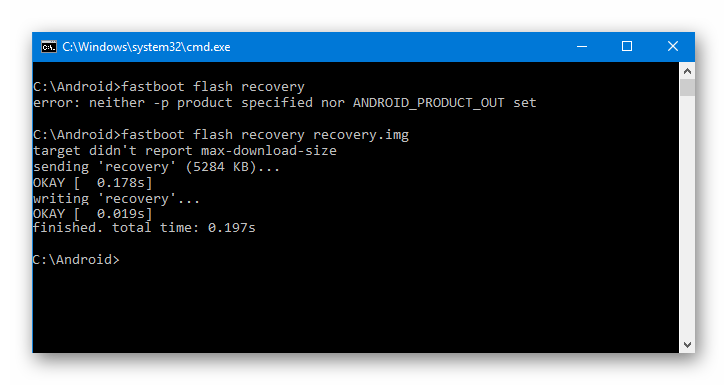
Использование одного из таких решений подразумевает чистую установку образа среды восстановления на ваш гаджет. О том, какие методы прошивки рекавери существуют и как с ними работать, подробно рассказано в соответствующем материале на нашем сайте.
Урок: Устанавливаем кастомное рекавери на Android
Способ 2: Прошивка IMG через TWRP
К счастью, если вы уже являетесь пользователем TWRP, то про дополнительные инструменты при обновлении рекавери вспоминать придется лишь в случае возникновения проблем. При обычных же обстоятельствах ничего, кроме исправной среды восстановления, для успешного апдейта и не понадобится.
-
Так, первым делом поместите установочный IMG-образ в память устройства или на SD-карту. Затем войдите в режим Recovery любым удобным вам способом: с помощью специального приложения, дополнительных вариантов перезагрузки на пользовательской прошивке или удержанием кнопок «Громкость-» и «Питание».
-
Если интерфейс TWRP у вас на английском языке, не составит труда переключиться на русский, переместившись в «Settings» — «Language» и выбрав соответствующий пункт в представленном списке. Остается лишь тапнуть «Set Language» — и дело сделано.
-
Далее перейдите к разделу «Установка» и нажмите на кнопку «Установка IMG», после чего перейдите в нужный каталог и тапните по соответствующему IMG-файлу.
Выберите раздел «Recovery» для установки, а затем смахните вправо слайдер «Свайп для прошивки».
-
Инсталляция рекавери обычно занимает не более нескольких секунд, а о ее успешном окончании будет сообщено надписью в консоли «Прошивка образа завершена».
При желании вы можете сразу перезагрузиться в систему либо же вернуться к главному меню и перейти к обновленной среде восстановления. Для этого в разделе «Перезагрузка» выберите категорию «Рекавери».
Вот и все. Процедура простая и совсем не затратная по времени, т.к. выполняется буквально за пару минут. К тому же основное время здесь уходит скорее на перезагрузку в/из рекавери, чем на саму установку оного.
Способ 3: Прошивка ZIP через TWRP
Этот вариант более актуален для всевозможных пользовательских модификаций TeamWin Recovery, содержащих дополнительные компоненты в ZIP-архиве. Процесс инсталляции обычно почти никак не отличается от прошивки Gapps, патчей и сторонних ROM.
-
Скачайте требуемый ZIP-файл прямо на устройстве или скопируйте его с компьютера. Затем перезагрузитесь в TWRP и перейдите к разделу «Установка». Найдите соответствующий архив в файловом менеджере и нажмите на него, после чего смахните вправо иконку в области «Свайп для прошивки».
-
Начнется процедура инсталляции, скорость которой целиком зависит от размера прошиваемого рекавери и количества сопутствующих элементов.
По завершении операции может быть выполнена автоматическая перезагрузка в обновленную среду восстановления или же нет — это уж как прописано в установочном скрипте.
Как видите, необязательно иметь под рукой компьютер, чтобы произвести обновление кастомного рекавери от TeamWin. Нужные для этого инструменты уже предусмотрены в самой среде восстановления.
Опишите, что у вас не получилось.
Наши специалисты постараются ответить максимально быстро.
Процесс установки TWRP рековери
Разблокировка гаджета и проверка совместимости
Разблокируйте загрузчик (booloader) на гаджете. TWRP с вашим гаджетом должен быть совместим. Проверить совместимость можно на ресурсе: twrp.me.
Для процесса инсталляции потребуется иметь установленный на ПК Android Debug Bridge (ADB) и драйверы для вашего гаджета, которые требуются при подключении по интерфейсу USB. Для подстраховки можете создать для девайса резервную копию.
Активируем отладку по USB
Переходим в «Настройки», жмем «О телефоне». Теперь листаем меню вниз до появления строки «Номер сборки», жмем на него семь раз. Отобразится сообщение, что вы выбрали режим разработчика.
После возвращения на главную страницу меню «Настройки» будет доступна новая вкладка «Для разработчиков». Включаем этот пункт («OEM Unlocking»).
Потом активируем «Отладку по USB». При необходимости указываем ПИН-код или пароль.
После выполнения этих операций гаджет соединяем с ПК. Когда девайс предложит «Включить отладку по USB», соглашаемся с этим.
Скачиваем TWRP
На сайте будут указаны важные данные про гаджет. Перейдя во вкладку «Download Links» выполняем скачивание образа утилиты. Чтобы быстрее выполнить команду установки, файл требуется переименовать в twrp.img и перенести в папку, в которой инсталлирован ADB.
Переходим в режим загрузчика
Для выполнения инсталляции TWRP recovery на гаджете требуется перейти в режим загрузчика. В разных устройствах используется отдельная комбинация для входа в режим загрузчика.
Самый распространенный метод: задать в течение 10 секунд клавишу включения и кнопку громкость меньше, потом отпускаем их. После выполнения входа в искомый режим отобразится окно, как на скриншоте ниже.
Устанавливаем TWRP
Выполняем подключение гаджета к ПК по кабелю USB. На девайсе должна отобразиться надпись, что он подключен.
На ПК открываем папку с установленным ADB, жмем «Shift+правую кнопку мыши». В отобразившемся окне следует указать «Открыть окно команд», после чего выполняем запуск команды: fastboot devices.
Пользователю требуется выполнить команду для возврата гаджету серийного номера, демонстрируя, что он уже распознан. В ситуации, когда не получается обнаружить серийный номер, требуется возвратиться к первому шагу и все перепроверить.
При правильном распознании девайса начинаем инсталляцию TWRP. Вводим и выполняем команду «fastboot flash recovery twrp.img». При правильной установке система выдаст в командной строке соответствующее сообщение.
Загружаем TWRP в режиме восстановления
Выполняем отключение от ПК своего гаджета, жмем «Громкость меньше», переходим в раздел «Рековери». Жмем кнопку «Громкость больше» или «Питание», для его активации. После этого произойдет загрузка девайса в TWRP.
При запросе пароля от TWRP требуется указать ПИН-код или пароль, которым выполняется разблокировка гаджета. Это требуется для получения доступа к памяти. (Читайте Забыл графический ключ (пароль) Android для разблокировки экрана).
Утилита может функционировать в «Read Only» режиме. Данный рабочий режим позволяет удалить все изменения путем выполнения перезагрузки.
При отсутствии уверенности жмите «Keep Read Only». Выполнив 3-й и 4-й шаг этой инструкции, вы сможете переустановить утилиту.
После завершения установки отобразиться главное окно TWRP. Там есть опции для создания резервной компании «Nandroid» или выполнения других полезных опций.